Společnost Microsoft představila nástroj pro hlášení chyb s novějšími verzemi operačního systému Windows. Je to užitečný nástroj, který shromažďuje data o chybách pro diagnostické účely, ale mnozí to považují za obtěžující a obávají se, že sdílí důvěrná data se společností Microsoft.
Pokud vám funkce hlášení chyb systému Windows vadí a chcete ji deaktivovat, držíme vám záda. Tento příspěvek bude podrobně vysvětlovat funkci hlášení chyb systému Windows a její použití. Kromě toho se naučíte několik způsobů, jak funkci hlášení chyb navždy deaktivovat.
Co je hlášení chyb systému Windows?
Windows Error Reporting je nástroj pro hlášení chyb, který byl dodán se systémem Windows XP. Od té doby neustále vylepšuje funkci hlášení chyb pro uživatele. Shromažďuje data o výpisech z pádů a ukládá protokoly do systému. Kromě toho odesílá data na servery společnosti Microsoft k další analýze. Pokud je k dispozici řešení, může jej uživatel systému implementovat a problém vyřešit.
itunes nerozpoznává můj iphone 6
Měli byste zakázat hlášení chyb systému Windows?
Funkce hlášení chyb systému Windows není produktem navrženým tak, aby vás špehoval. Pouze shromažďuje zprávy o selhání poté, co váš systém narazí na výpis zhroucení. Možná jste si všimli chybového kódu s výpisem zhroucení. Nástroj předává protokoly výpisu zhroucení zpět na servery společnosti Microsoft, kde se pokusí najít příčinu havárie a vytvořit pro ni řešení.
Pokuste se však pochopit, o co přijdete, pokud deaktivujete funkci Hlášení chyb systému Windows. Váš systém nebude moci odesílat zprávy o neočekávaných výpisech zhroucení společnosti Microsoft. Pokud společnost Microsoft neobdrží zprávy o selhání, nikdy se nedozví o problémech, které existují ve verzi operačního systému, kterou používáte.
Chybu tedy nevyřeší a nevydá budoucí opravy, které ji opraví. Nakonec se budete i nadále setkávat s náhlými pády bez jakékoli případné opravy v dohledu. Informace o řešení navíc nebudou dostupné ve funkci Zabezpečení a údržba v Ovládacích panelech.
Na druhou stranu se podívejme na pár scénářů, kdy má deaktivace nástrojů Windows Error Reporting smysl. Pokud používáte náhradní systém, který se nikdy nepřipojí k internetu. Nebo má zastaralou verzi OS, pro kterou již Microsoft nenabízí podporu, pak ji můžete zakázat. Některým uživatelům je nástroj také nepříjemný, protože se pokaždé objeví. V těchto případech můžete funkci zakázat.
Jak zakázat hlášení chyb ve Windows
Zde je několik způsobů, jak deaktivovat funkci hlášení chyb ve vašem systému.
1. Zakažte hlášení chyb systému Windows pomocí panelu služeb
Hlášení chyb systému Windows můžete zakázat jeho vypnutím na panelu Služby. Nebude se moci automaticky spustit při spuštění systému.
Chcete-li zakázat hlášení chyb systému Windows z panelu služeb, postupujte takto:
- lis Win + R na spustit Běh příkazové pole . Pak zadejte services.msc v oblasti pro zadávání textu. Stisknutím klávesy Enter spusťte panel Služby.
- Nyní přejděte úplně dolů a najděte Služba hlášení chyb systému Windows .
- Poklepáním na něj otevřete okno vlastností služby.
- Nyní vyhledejte Typ spouštění možnost v okně vlastností. Služba hlášení chyb systému Windows bude mít Automatický jako výchozí nastavení Typ spouštění.

- Kliknutím na rozevírací seznam zobrazíte další možnosti. Vybrat Zakázáno možnost z nabídky. Výběr Zakázáno možnost službu zakáže. Nespustí se automaticky při každém spuštění systému.
- Nyní klikněte na Aplikovat tlačítko pro použití změn ve službě. Poté klikněte na OK a opusťte panel služeb.
- Restartujte systém.
Zakázat hlášení chyb pomocí Editoru zásad skupiny
Je také možné zakázat funkci Hlášení chyb systému Windows pomocí Editoru zásad skupiny. Je to skvělý nástroj pro správu systému Windows, který vám umožní doladit mnoho funkcí operačního systému. K tomuto úžasnému nástroji mají přístup pouze majitelé Windows Professional, Ultimate a Enterprise.
Chcete-li zakázat hlášení chyb systému Windows pomocí GPE, opakujte následující kroky:
os x nelze nainstalovat do vašeho počítače
- lis Win + R otevřít Běh příkazové pole. Vstup gpedit.msc do textového pole a stiskněte klávesu Enter.
- Spustí se Editor zásad skupiny. Nyní přejděte na Konfigurace počítače > Šablony pro správu > Součásti systému Windows .
- Najít Hlášení chyb systému Windows možnost pod Sekce Komponenty Windows a dvakrát na něj klikněte.
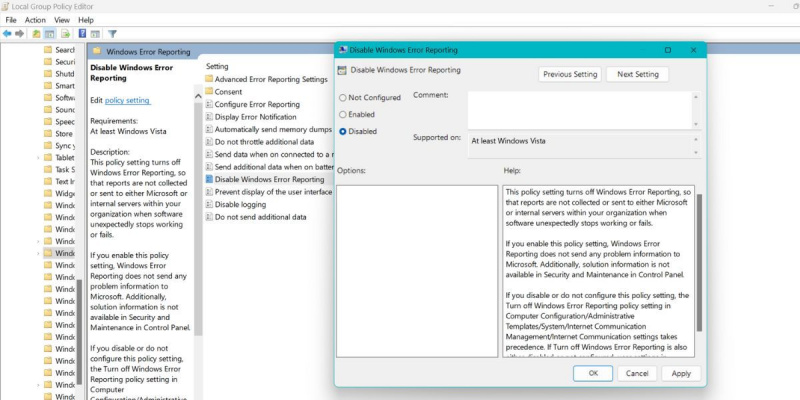
- Přejděte dolů a dvakrát klikněte na Zakázat hlášení chyb systému Windows politika.
- Otevře se okno nastavení zásady. Klikněte na Zakázáno přepínač pro deaktivaci zásad hlášení chyb ve vašem systému.
- Klikněte na Aplikovat a poté klikněte na OK knoflík. Nyní ukončete Editor zásad skupiny a restartujte systém.
Zakažte hlášení chyb pomocí Editoru registru
Uživatelé systému Windows Home mohou vyzkoušet hack úpravy registru a deaktivovat funkci hlášení chyb systému Windows. Úpravy registru mohou narušit nominální fungování vašeho systému (pokud jsou provedeny nesprávně). Je dobrým zvykem vytvořit a exportovat zálohu registru, pokud se něco pokazí. Tímto způsobem se můžete vždy vrátit ke starému nastavení registru. Podívejte se na našeho průvodce jak zálohovat a obnovit registr Windows Pro více informací.
Chcete-li zakázat hlášení chyb systému Windows pomocí editoru registru, postupujte takto:
- zmáčkni Vyhrát klíč a typ Regedit ve vyhledávacím poli. Klikněte pravým tlačítkem na první výsledek vyhledávání a klikněte na Spustit jako administrátor volba.
- Zobrazí se UAC s žádostí o potvrzení. Klikněte na Ano tlačítko pro spuštění Editoru registru.
- Nyní přejděte na horní lištu a zadejte následující cestu: Počítač\HKEY_LOCAL_MACHINE\SOFTWARE\Microsoft\Windows\Hlášení chyb Windows
- Musíte vytvořit novou hodnotu DWORD (32bitová). Přejděte do podokna na pravé straně a klikněte na něj pravým tlačítkem. Vybrat Nové > DWORD (32bitová) hodnota z kontextové nabídky.
- Pojmenujte hodnotu jako Zakázáno . Udržujte velká písmena nedotčená. Poklepáním na něj upravíte čerstvě vytvořenou hodnotu DWORD (32 bitů).
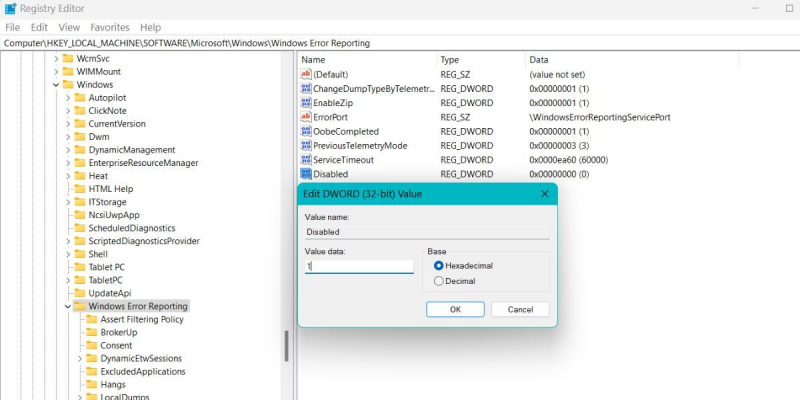
- Přejít na Hodnotová data pole a zadejte 1 jako hodnotu. Základnu neměňte, nechte si ji hexadecimální .
- Poté klikněte na OK tlačítko pro uložení změn. Nyní, restartovat váš systém.
Jakmile budete hotovi, funkce hlášení chyb systému Windows vás již nebude rušit.
Pro starší verze OS Windows
Microsoft sloučil staré Centrum akcí se sekcí Zabezpečení a údržba v Ovládacích panelech pro Windows 10 a 11. Funkci Hlášení chyb systému Windows však můžete zakázat pomocí starého Centra akcí ve Windows 7.
Chcete-li zakázat hlášení chyb systému Windows v systému Windows 7, postupujte takto:
- zmáčkni Vyhrát a kliknutím na možnost Ovládací panely v nabídce Start jej spusťte.
- Navigovat do Systém a zabezpečení > Centrum akcí > Nastavení hlášení problémů .

- Vybrat Nikdy nehledejte řešení možnost a klikněte na OK knoflík.
Systém Windows nyní nebude společnosti Microsoft odesílat chybová hlášení.
jaká je nejlepší aplikace pro výuku jazyků
Funkce hlášení chyb systému Windows je nyní zakázána
Přestože funkce Hlášení chyb systému Windows neznamená žádnou škodu, můžete ji raději ponechat vypnutou. Funkci můžete zkusit deaktivovat tak, že ji deaktivujete na panelu služeb. Další metodou je použití Editoru zásad skupiny. Chcete-li funkci vypnout, můžete také upravit hodnoty registru.
